WPS PPT更改已訪問超鏈接顏色的方法
時間:2023-12-19 13:29:39作者:極光下載站人氣:235
wps是很多小伙伴都在使用的一款文檔編輯軟件,在這款軟件中我們可以創建各種格式的文檔,也可以對其進行編輯。有的小伙伴在使用Wps軟件對演示文稿進行編輯的過程中需要更改超鏈接已讀之后的顏色,這時我們只需要右鍵單擊一個超鏈接文字,然后在菜單列表中打開超鏈接選項,再在菜單列表中打開超鏈接顏色選項,最后在彈框中我們點擊打開“已訪問超鏈接顏色”選項就能進行顏色更改了。有的小伙伴可能不清楚具體的操作方法,接下來小編就來和大家分享一下WPS PPT更改已訪問超鏈接顏色的方法。
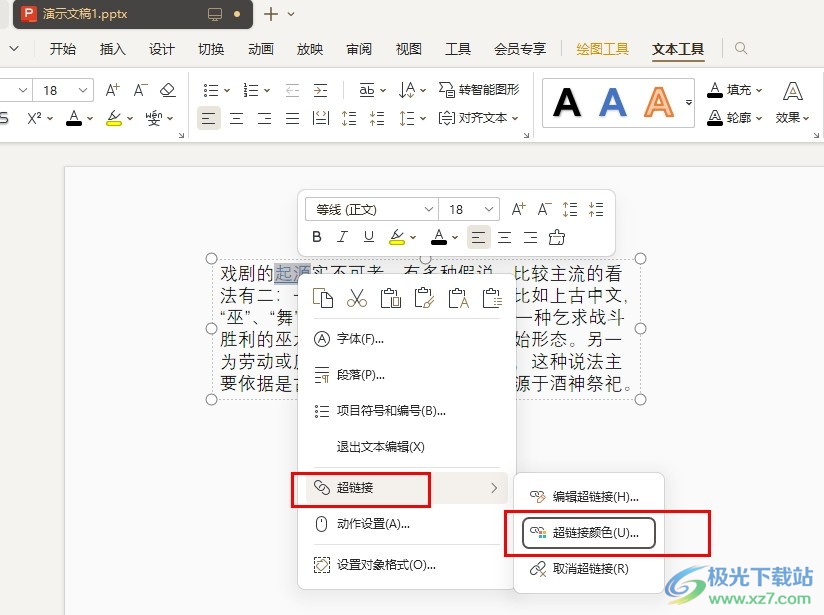
方法步驟
1、第一步,我們在電腦中打開WPS軟件,然后在WPS頁面中再點擊雙擊打開一個演示文稿
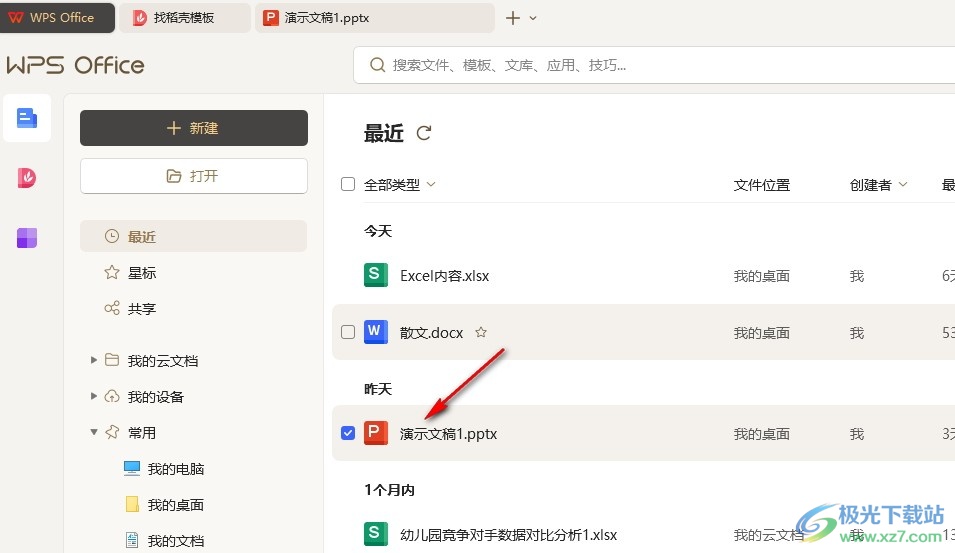
2、第二步,在幻燈片的編輯頁面中,我們在幻燈片中選中文字,然后右鍵單擊選擇“超鏈接”選項
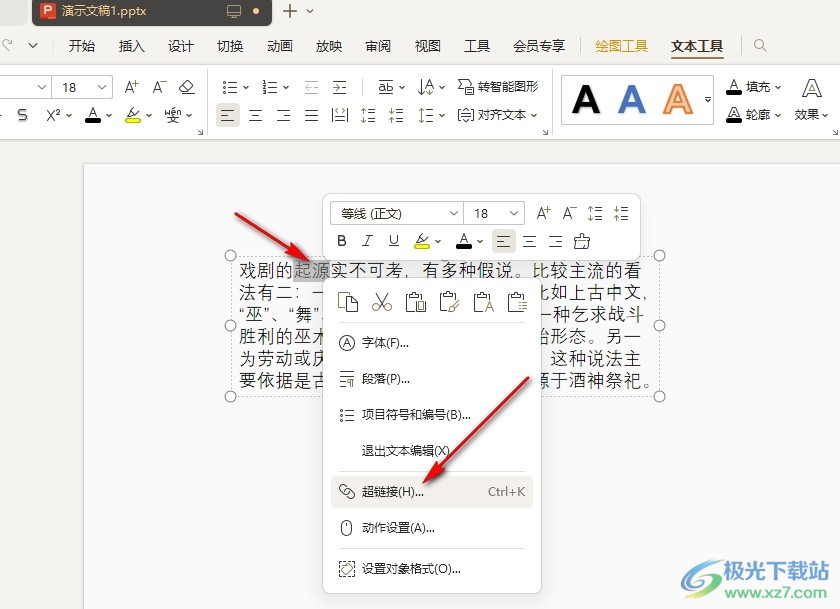
3、第三步,進入超鏈接設置頁面之后,我們添加好該文字需要的鏈接對象,然后點擊確定選項
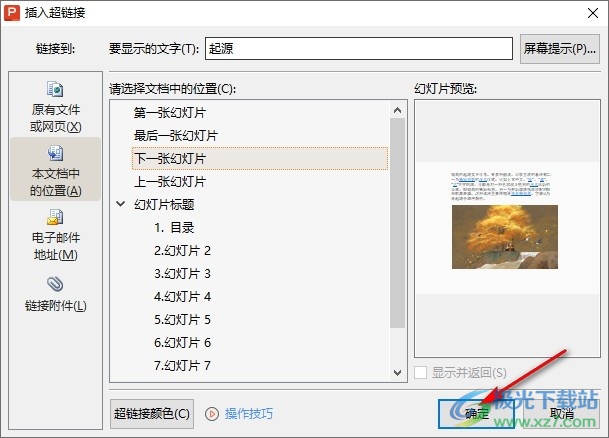
4、第四步,設置好超鏈接之后,我們再次選中該文字,然后右鍵單擊選擇“超鏈接”選項,再在超鏈接的子菜單列表中打開“超鏈接顏色”選項
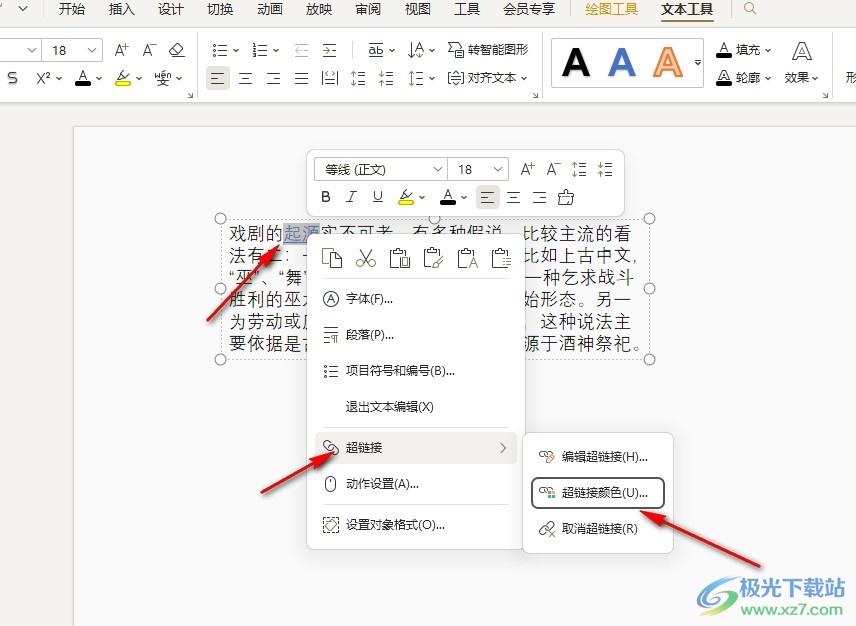
5、第五步,最后我們在彈框中打開“已訪問超鏈接顏色”選項,然后在下拉列表中就能選擇自己喜歡的顏色了
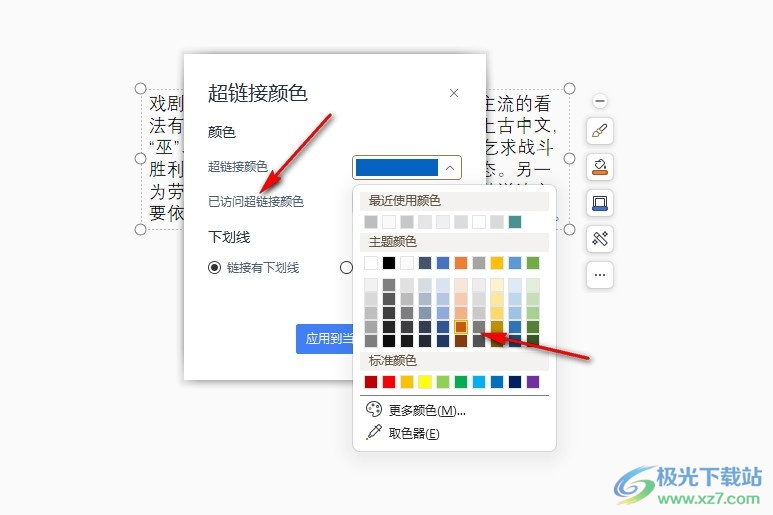
以上就是小編整理總結出的關于WPS PPT更改已訪問超鏈接顏色的方法,我們用WPS打開一個演示文稿,然后在幻燈片中選中文字,給該文字設置好超鏈接,接著右鍵單擊該文字,再依次打開超鏈接和超鏈接顏色選項,最后在彈框中就能打開“已訪問超鏈接顏色”選項選擇新的顏色了,感興趣的小伙伴快去試試吧。

大小:240.07 MB版本:v12.1.0.18608環境:WinAll, WinXP, Win7, Win10
- 進入下載
相關推薦
相關下載
熱門閱覽
- 1百度網盤分享密碼暴力破解方法,怎么破解百度網盤加密鏈接
- 2keyshot6破解安裝步驟-keyshot6破解安裝教程
- 3apktool手機版使用教程-apktool使用方法
- 4mac版steam怎么設置中文 steam mac版設置中文教程
- 5抖音推薦怎么設置頁面?抖音推薦界面重新設置教程
- 6電腦怎么開啟VT 如何開啟VT的詳細教程!
- 7掌上英雄聯盟怎么注銷賬號?掌上英雄聯盟怎么退出登錄
- 8rar文件怎么打開?如何打開rar格式文件
- 9掌上wegame怎么查別人戰績?掌上wegame怎么看別人英雄聯盟戰績
- 10qq郵箱格式怎么寫?qq郵箱格式是什么樣的以及注冊英文郵箱的方法
- 11怎么安裝會聲會影x7?會聲會影x7安裝教程
- 12Word文檔中輕松實現兩行對齊?word文檔兩行文字怎么對齊?
網友評論